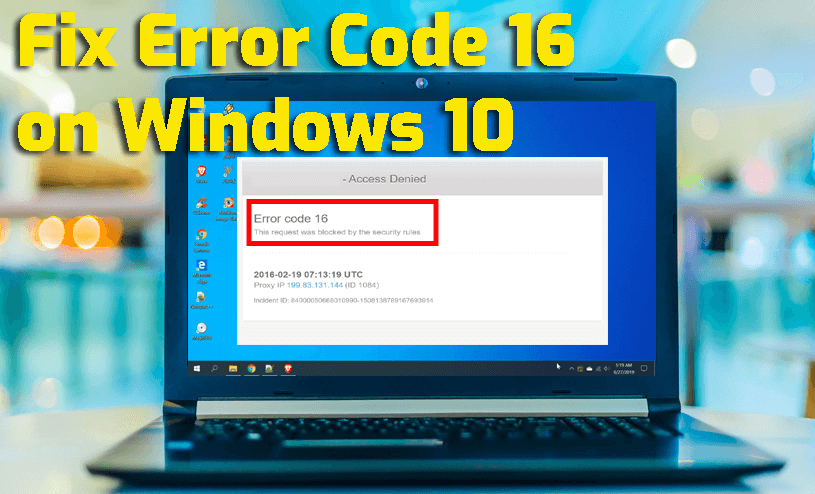
Om du får åtkomst nekad felkod 16 blockerades denna begäran av säkerhetsreglerna på Windows 10 när du besöker en specifik webbplats, då måste du läsa det här inlägget eftersom det kommer att vägleda dig att lösa det här problemet på din dator på egen hand.
Felkoden 16 på webbläsaren är inte ny bland Windows-användare eftersom många användare har stött på detta fel i sin webbläsare. Det här felet hindrar användare från att komma åt en viss webbplats.
Om du stöter på samma fel på din dator, låt mig berätta för dig att starta om webbläsaren eller datorn skulle inte hjälpa dig att fixa felkoden 16 .
Om du vill bli av med detta fel och komma åt webbplatsen måste du följa lösningarna som anges i den här artikeln.
Men jag skulle först föreslå att du hittar huvudorsaken till varför du får åtkomst nekad felkod 16 i din webbläsare och sedan tillämpar lösningen därefter.
Vad orsakar felkod 16 Denna begäran blockerades av säkerhetsreglerna?
Felkoden på Windows 10 PC kan uppstå på grund av flera orsaker. Men efter att ha analyserat de olika användarrapporterna har jag kommit på några av de vanligaste orsakerna till att få det här felet. Här är dessa skäl:
- Om data och tid på din dator är felaktiga.
- När dina datorinställningar inte är korrekt konfigurerade.
- Windows-brandväggen eller antivirus från tredje part kan ha svartlistat webbplatsen du försöker komma åt.
- Om det finns ett problem med din standardwebbläsare.
- Din internetleverantör begränsar dig att komma åt webbplatserna.
Hur fixar jag åtkomst nekad felkod 16 på Windows 10 PC?
Innehållsförteckning
Fix 1: Kontrollera datum och tid
Felaktigt datum och tid kan komma i konflikt med vissa tjänster på din dator och tillåter dig inte att komma åt dem. Och webbläsaren en sådan tjänst som inte fungerar bra om systemets datum och tid är fel.
Kontrollera därför datum och tid på din dator för att se om detta orsakar "felkoden 16 denna begäran blockerades av säkerhetsreglerna" . Om datumet eller tiden inte är korrekt, ställ in det enligt din tidszon. För att göra detta måste du göra följande:
- Gå till datum och tid som visas i aktivitetsfältet och högerklicka på det.
- Välj alternativet Justera datum/tid .
- Klicka på knappen Ändra datum och tid .
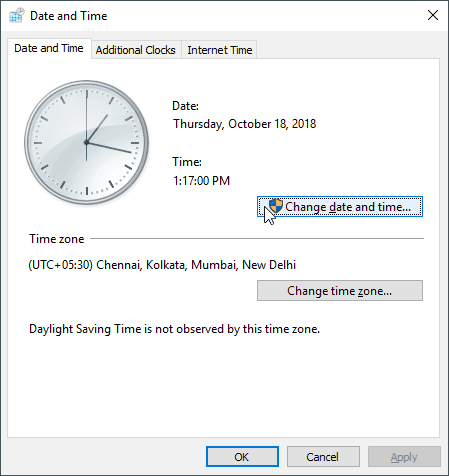
- Ställ in rätt datum och tid.
- Klicka på OK- knappen.
Försök nu att komma åt webbplatsen som skickade Windows 10-felkoden 16 för att kontrollera om problemet är löst eller inte.
Fix 2: Försök komma åt webbplatsen med en annan enhet
Ibland kan datorn som inte är korrekt konfigurerad begränsas från att komma åt vissa webbplatser. I det här fallet kan du byta till en annan enhet och sedan försöka komma åt webbplatsen.
Om du kan besöka webbplatsen på en annan enhet, så var det ett problem på din enhet och det var därför du fick felkoden 16 denna begäran blockerades av säkerhetsreglerna på Windows 10 PC .
Fix 3: Inaktivera antivirus eller brandvägg från tredje part tillfälligt
En annan möjlighet bakom att få åtkomst nekad felkod 16 på Windows 10 PC är att ditt antivirus/brandvägg blockerar webbplatsen.
Tredjeparts antivirus och brandvägg blockerar eller svartlistar ofta webbplatserna om det inte verkar säkert att besöka dem. Om samma har hänt dig kan du bara komma åt webbplatsen efter att du har inaktiverat brandväggen/antiviruset på din dator.
För att inaktivera antivirus från tredje part kan du följa guiden som medföljer det. Och för att inaktivera brandväggen, följ dessa steg:
- Gå till Windows- sökrutan , skriv här kontrollpanelen och klicka på Kontrollpanelen.
- Klicka på System och säkerhet i fönstret Kontrollpanelen .
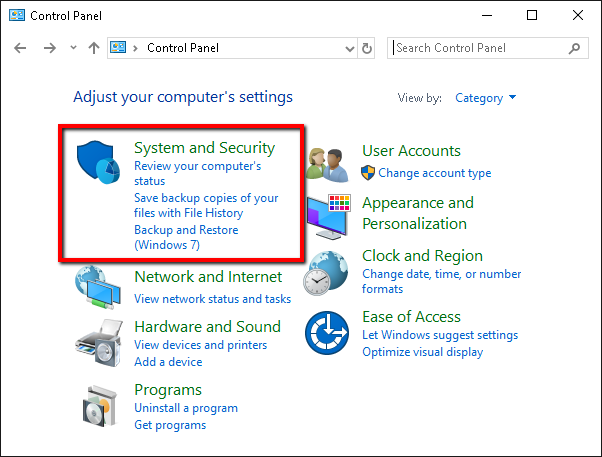
- Klicka på Windows Defender-brandväggen .
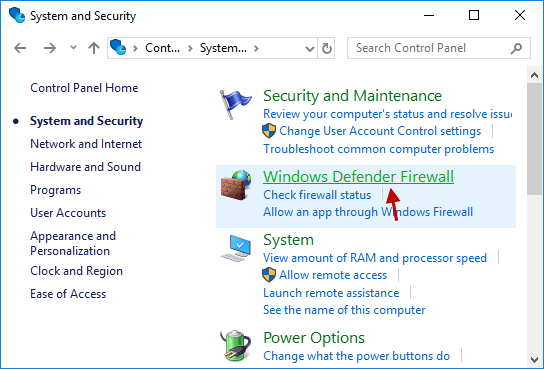
- Klicka nu på alternativet Slå på eller av Windows-brandväggen i den vänstra rutan i fönstret.
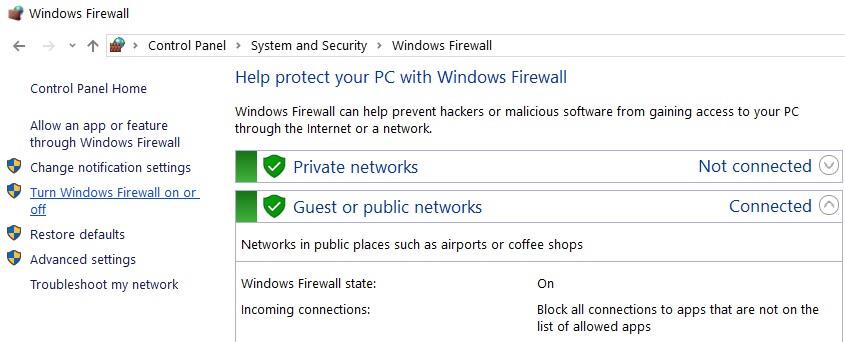
- Välj sedan alternativet Stäng av Windows-brandväggen (rekommenderas inte) under både avsnittet Privata nätverksinställningar och Offentliga nätverksinställningar .
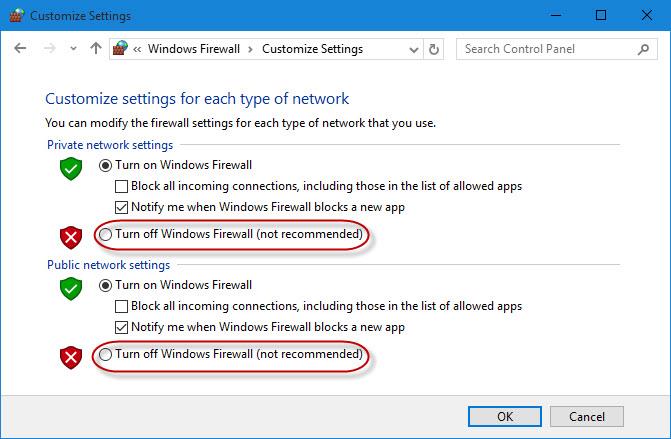
- Klicka på OK- knappen för att spara ändringarna.
Fix 4: Använd en annan webbläsare
Åtkomst nekad felkod 16 kan också vara relaterad till webbläsaren eller dess konfiguration. Nu för att kontrollera om din webbläsare orsakar problemet, rekommenderar jag att du försöker öppna webbplatsen i en annan webbläsare.
Du kan byta till vilken webbläsare som helst som Google Chrome , Mozilla Firefox , Opera , Microsoft Edge , etc. Om du inte får något felmeddelande när du besöker webbplatsen i en annan webbläsare, var problemet med din standardwebbläsare.
I ett sådant fall kan du antingen återställa din webbläsare eller permanent byta till en annan webbläsare.
Fix 5: Inaktivera proxyserver
En annan lösning för att fixa felkod 16 denna begäran blockerades av säkerhetsreglerna på Windows 10 är att inaktivera proxyservern.
Om din dator nyligen har attackerats av skadlig programvara/reklamprogram, är chansen stor att adware eller skadlig programvara har ändrat nätverksinställningarna på din dator för att visa påträngande reklam.
Därför måste du här inaktivera proxyservern för att åtgärda problemet. För detta måste du göra följande:
- Tryck på Windows + R- tangenterna för att starta Run- fönstret.
- Skriv inetcpl.cpl i rutan Kör och tryck på Enter för att öppna fönstret Internetegenskaper .
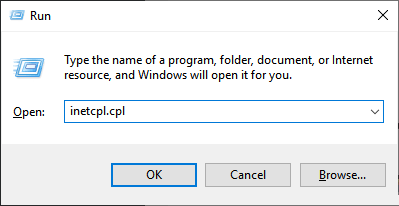
- Gå nu till fliken Anslutningar > klicka på LAN-inställningarna .
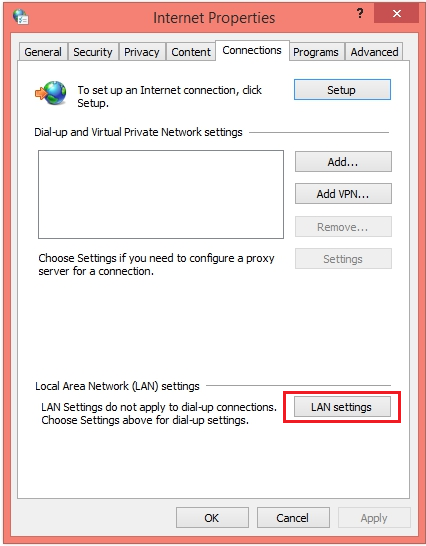
- Avmarkera sedan kryssrutan Använd en proxyserver och markera kryssrutan Identifiera inställningar automatiskt .
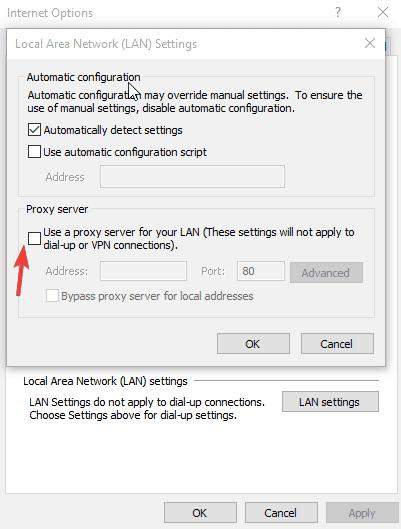
- Klicka på OK > Använd knapparna.
- Slutligen, starta om datorn.
Fix 6: Återställ din webbläsare
Om din standardwebbläsare inte är välkonfigurerad eller om det finns något annat problem med webbläsaren, kan en återställning av webbläsaren hjälpa dig att åtgärda felkoden 16 i Windows 10 .
Återställ Google Chrome:
- Starta Google Chrom e (tryck på Alt + F -tangenter).
- Klicka på ikonen Inställningar (tre vertikala punkter i det övre högra hörnet av fönstret).
- Scrolla nu ner och klicka på alternativet Avancerat .
- Klicka på alternativet Återställ och städa upp .
- Därefter, för att återställa Google Chrome, klicka på alternativet Återställ inställningarna till deras ursprungliga standardinställningar .
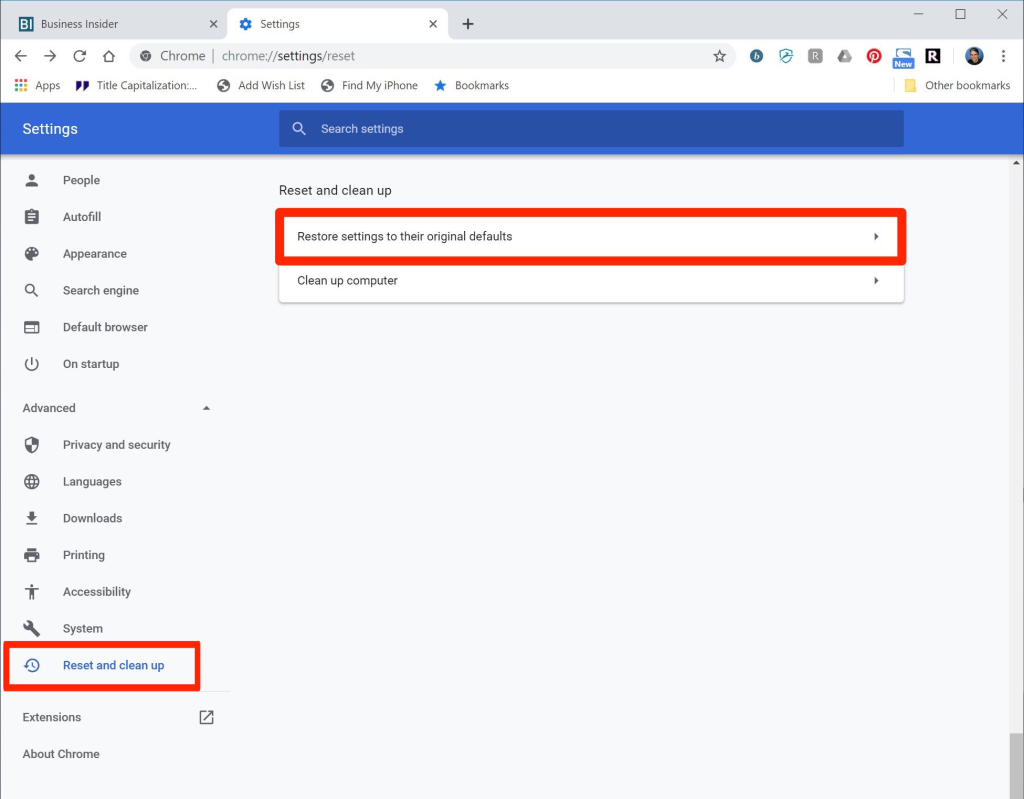
- Starta nu om Google Chrome.
Återställ Mozilla Firefox:
- Starta Firefox > klicka på Inställningar (tre horisontella linjer i det övre högra hörnet av fönstret).
- Klicka sedan på alternativet Hjälp .
- Klicka på felsökningsinformationen .
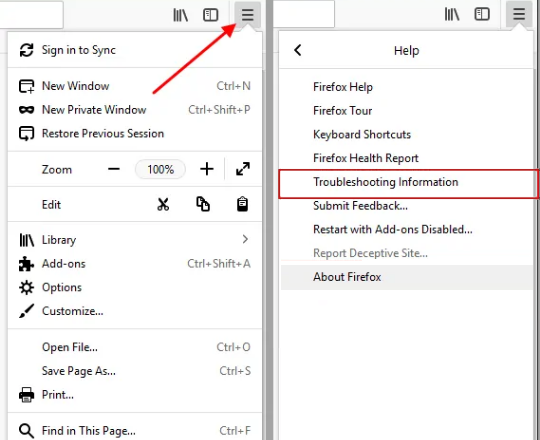
- Klicka sedan på alternativet Uppdatera Firefox .
- Välj nu alternativet Uppdatera Firefox i nästa popup-fönster.
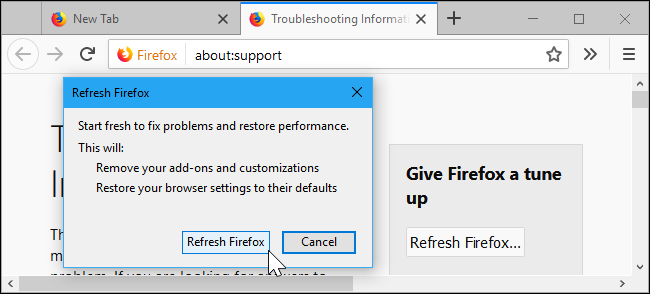
Återställ Internet Explorer
- Öppna Internet Explorer .
- Gå till Inställningar > klicka på Internetalternativ .
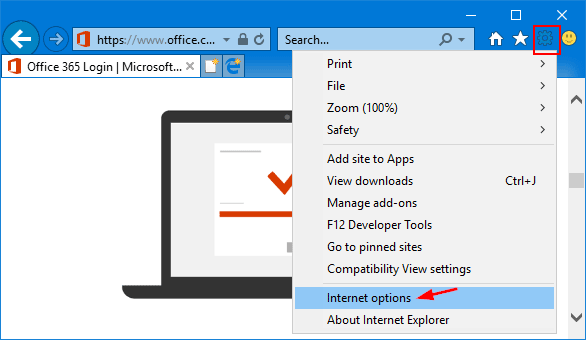
- Växla sedan till fliken Avancerat .
- Klicka på knappen Återställ .
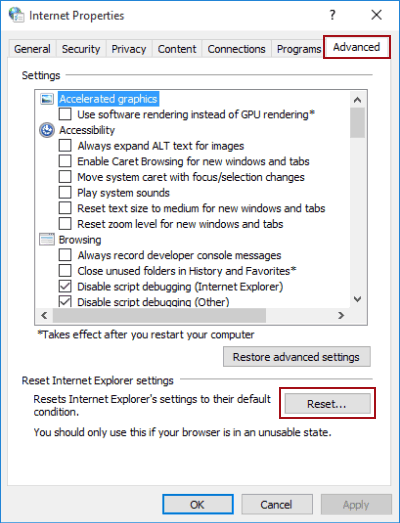
- Klicka nu på OK- knappen för att spara ändringarna du har gjort.
Fix 7: Använd VPN
Det kan vara möjligt att webbplatsen du försöker komma åt inte är tillgänglig i din region eller att din internetleverantör blockerar dig att besöka webbplatsen.
I det här fallet kan ett VPN lösa ditt problem. Det ger dig tillgång till webbplatsen oavsett din IP-adress och region.
Skaffa Express VPN för att få obegränsad åtkomst
Fix 8: Uppdatera Windows
Även om Windows är det bästa operativsystemet, är det fortfarande utsatt för fel och det finns massor av buggar/fel på plattformen. Så om det här felet är ett fel eller utlöses av Windows-buggar, kan en uppdatering av operativsystemet fixa felkoden 16 .
För att uppdatera Windows 10 PC, följ den här snabbguiden nedan:
- Tryck på Windows + I -tangenterna för att öppna Windows-inställningarna .
- Välj Uppdatera och säkerhet .
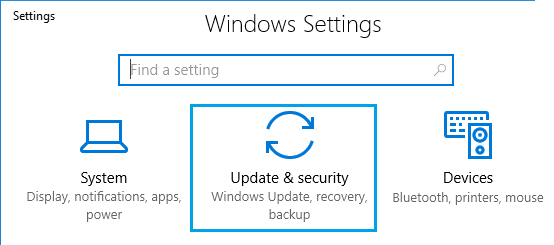
- Gå till fliken Windows Update och klicka på knappen Sök efter uppdateringar .
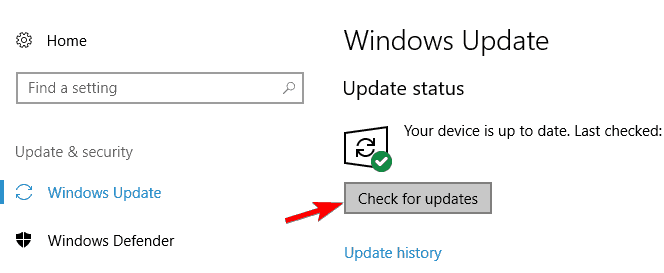
- Om det finns en uppdatering tillgänglig installerar du den på din PC.
- När du har uppdaterat Windows startar du om datorn.
Bästa och enkla sättet att snabba upp din Windows 10-dator/laptop
Om din Windows 10-dator/laptop går långsamt eller visar olika fel/problem, kommer jag här att föreslå att du skannar din dator med PC- reparationsverktyget .
Detta är ett multifunktionellt verktyg som kan upptäcka och fixa olika datorfel, ta bort skadlig programvara, maskinvarufel, förhindra filförlust och reparera de skadade systemfilerna för att påskynda Windows PC-prestanda.
Inte bara detta, utan du kan också fixa andra dödliga PC-fel som BSOD-fel, DLL-fel, reparationsregisterposter, runtime-fel, applikationsfel och många andra .
Skaffa PC Repair Tool för att optimera Windows 10 PC-prestanda
Slutsats
Låt oss nu summera detta inlägg. Som du redan vet har felkoden 16 blockerats av säkerhetsreglerna så att du inte kan komma åt webbplatsen om du inte fixar det.
Så för att åtgärda det här felet behöver du bara följa lösningarna och använda dem på din dator en efter en tills du hittar den som fungerar för dig.
Jag hoppas att åtminstone en av korrigeringarna kommer att fungera för dig och att du får tillbaka din åtkomst till webbplatsen som gav detta fel tidigare.

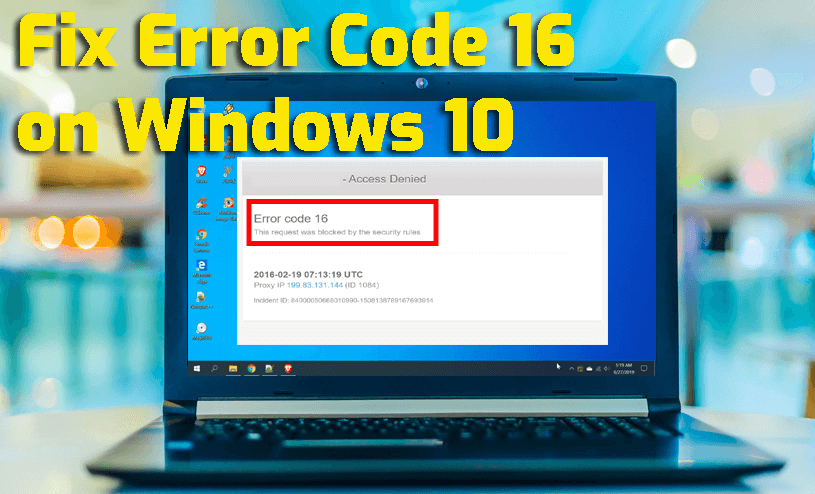
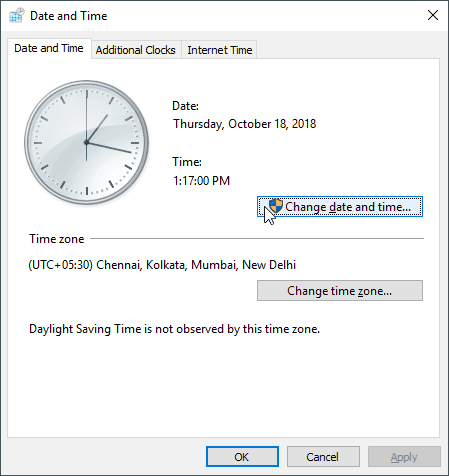
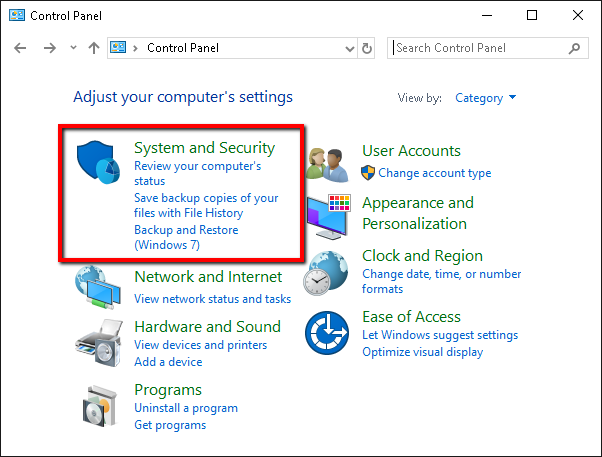
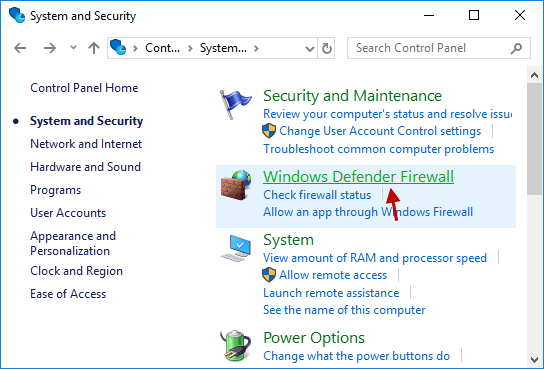
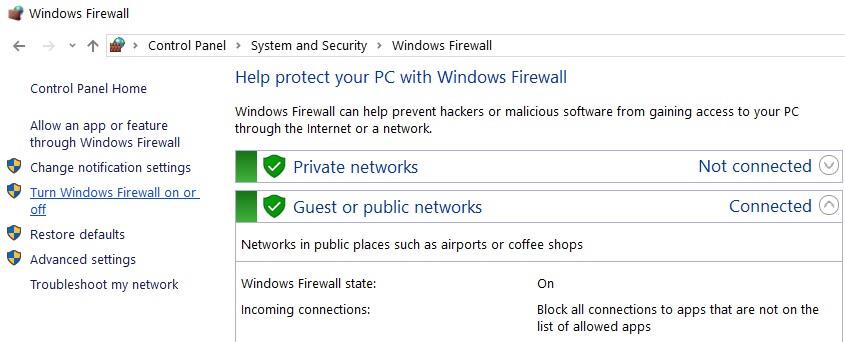
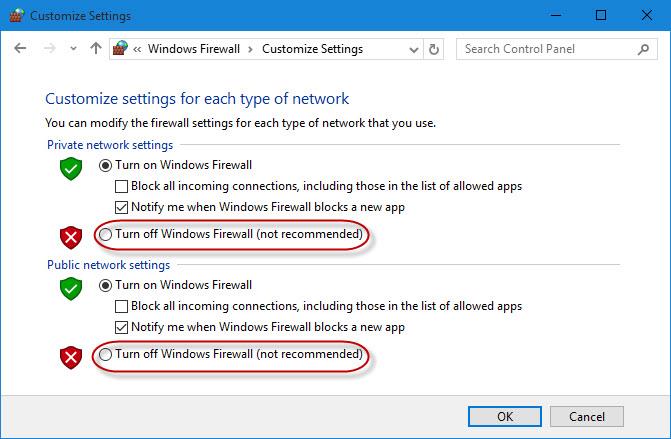
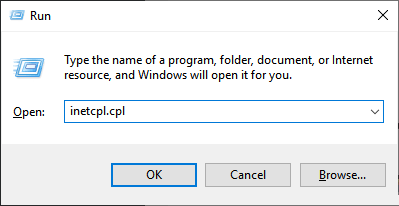
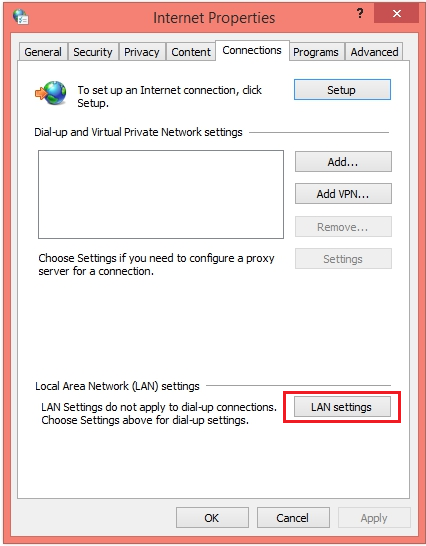
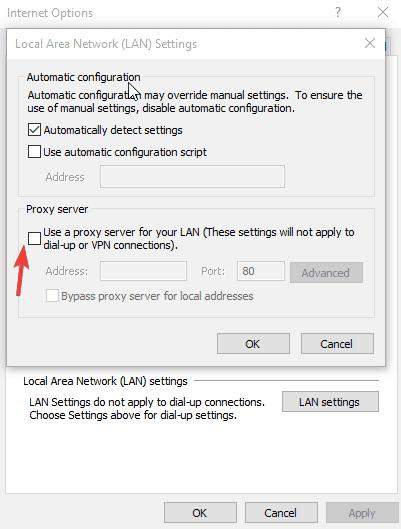
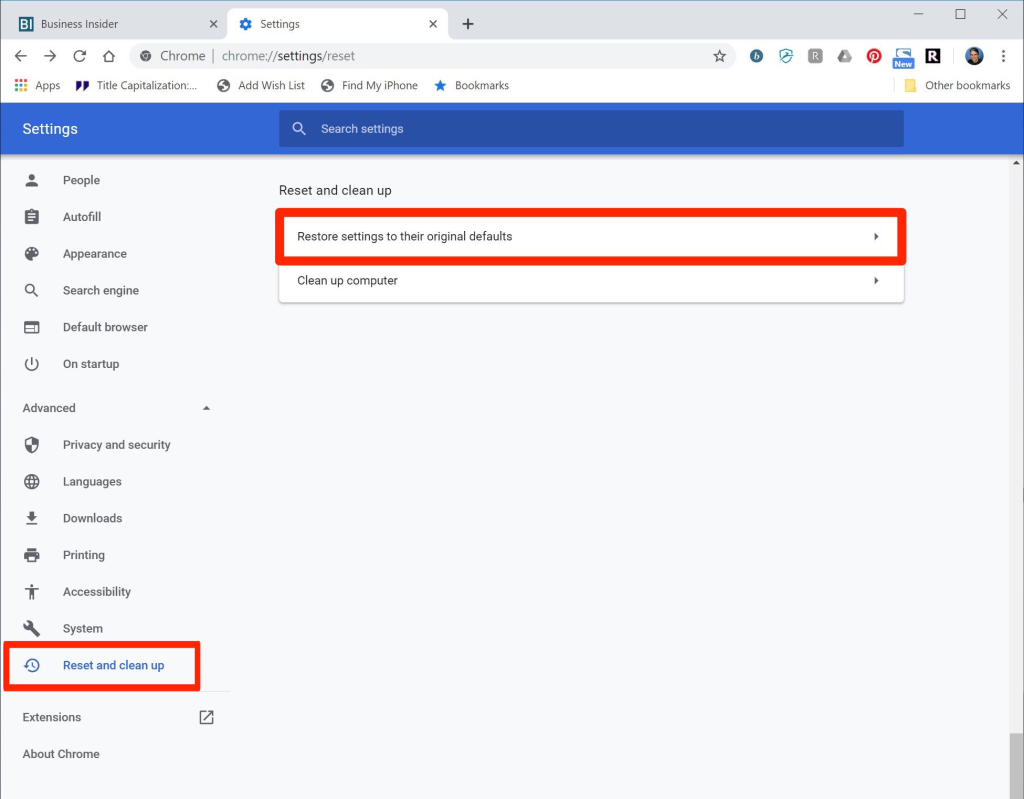
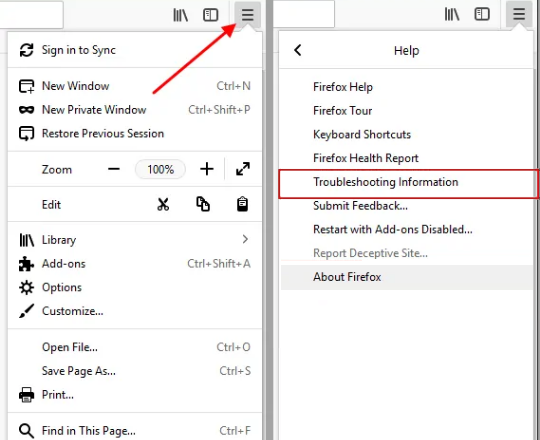
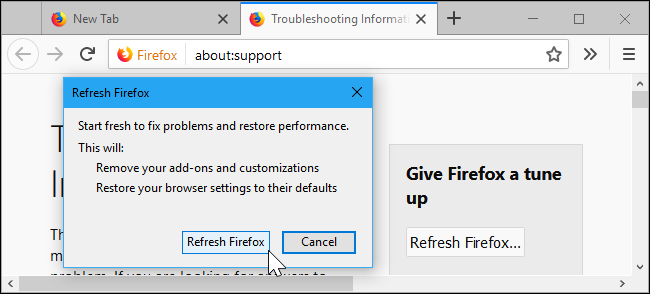
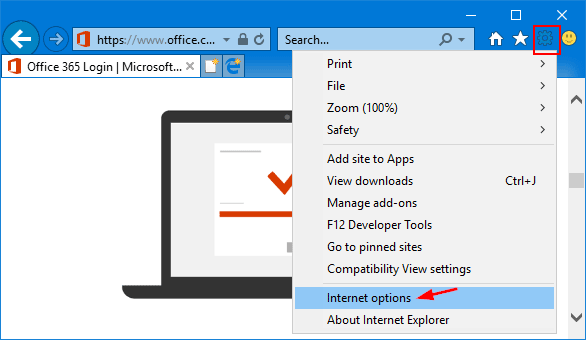
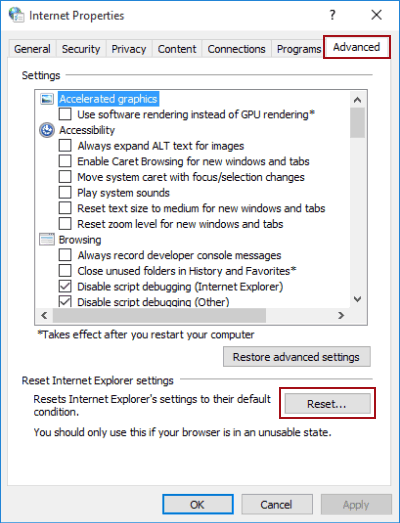
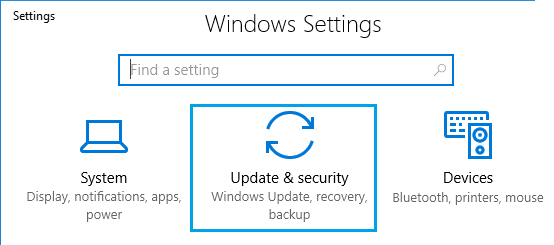
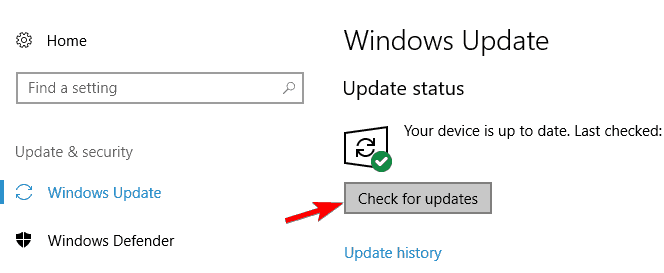



![[100% löst] Hur åtgärdar jag meddelandet Fel vid utskrift i Windows 10? [100% löst] Hur åtgärdar jag meddelandet Fel vid utskrift i Windows 10?](https://img2.luckytemplates.com/resources1/images2/image-9322-0408150406327.png)




![FIXAT: Skrivare i feltillstånd [HP, Canon, Epson, Zebra & Brother] FIXAT: Skrivare i feltillstånd [HP, Canon, Epson, Zebra & Brother]](https://img2.luckytemplates.com/resources1/images2/image-1874-0408150757336.png)